winntsetup安装win10教程
winntsetup怎么安装win10?WinNTSetup系统安装器可以帮助用户支持从PE和本地安装系统,支持NT内核的系统,那要怎么从winntsetup中安装win10系统呢?一起来看下具体的教程吧。
winntsetup怎么安装win10?
1、进入到PE系统中,双击运行WinNTSetup。
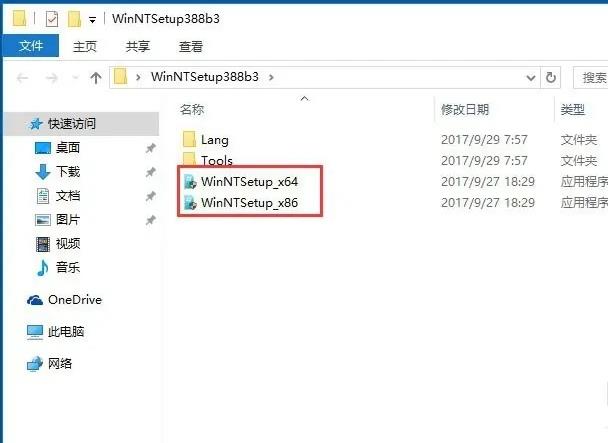
2、点击第二个选项卡,也就是包含win10的选项。
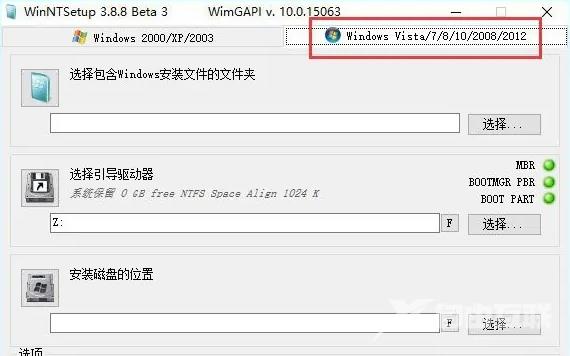
3、点击选择包含Windows安装文件的文件夹下面的选择按钮,找到你的镜像文件解压后所在的文件夹,在你win10安装文件夹中找到后缀是intstall.wim的安装文件。
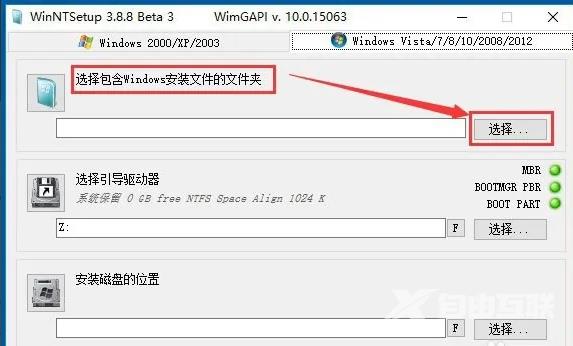
4、接下来是选择引导分区,通常情况下保持默认就可以了,和系统安装到一起。如果,你的电脑是UEFI引导、GPT分区的,需要把引导安装到EFI的引导分区中。
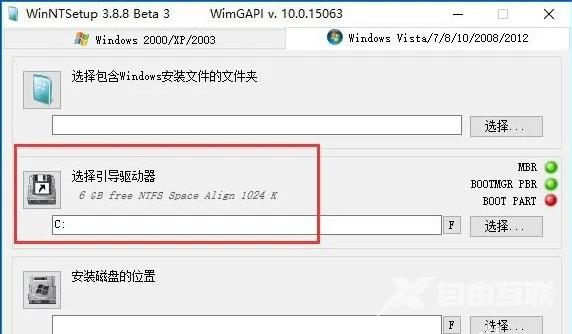
5、接下来选择系统的安装位置,一般是安装到C盘,如果你想安装多系统的话,可以安装到别的分区中。然后点击开始安装。
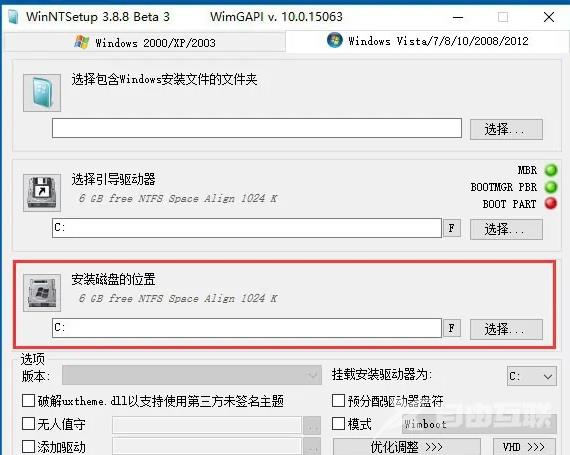
6、这时会弹出都准备好了吗?窗口,选择使用Bootsect.exe更新引导,支持BIOS和UEFI,如果想要与电脑上现在已有的系统组建成双系统或多系统,则需要勾选查找并添加已经安装在此电脑的Windows版本,建议勾选安装成功后自动重新启动计算机,最后点击确定。
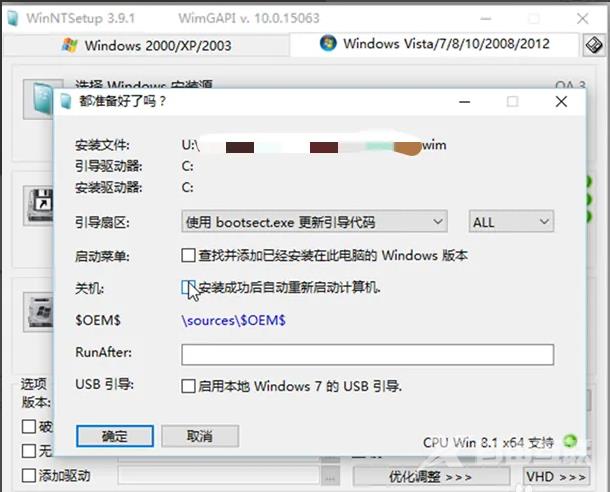
7、等待软件读条结束,弹出如下对话框,证明本阶段安装结束。随后重启电脑,开始系统的安装加载。重新启动电脑后,出现以下画面,证明系统开始安装了,稍等十几分钟,就可以进到系统设置界面,然后就可以进入桌面了。

阅读本文的人还阅读:
怎么从win8.1升级win10?win8.1系统怎么升级到win10?